AntV | G2Plot API
AntV | G2Plot 教程
1、开始
<1> 简介
G2Plot 是一套简单、易用、并具备一定扩展能力和组合能力的统计图表库,基于图形语法理论搭建而成。
特性:
- 📦 开箱即用、默认好用的高质量统计图表
- 🎨 提炼自企业级产品的视觉语言和设计规范
- 📊 响应式图表:致力于解决图表在任何数据和显示尺寸下的基本可读性问题
- 🔳 图层化设计方法:在 G2Plot 体系下,图表不仅仅只是各不相关的实例,图层概念的引入提供了多图表组合叠联动,共同讲述一个数据故事的可能性
<2> npm安装
$ npm install @antv/g2plot
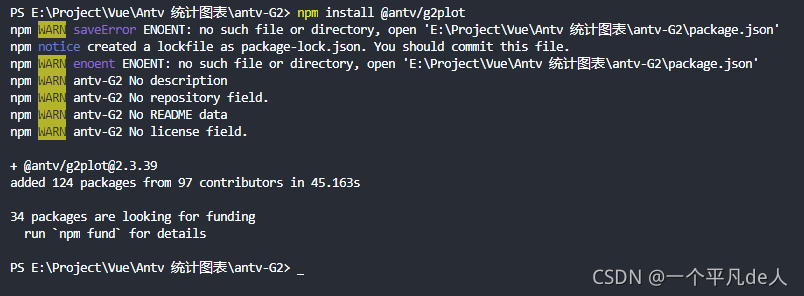
<3> 使用

index.html
<div id="container"></div>
index.js
import {
Bar } from '@antv/g2plot';
const data = [
{
year: '1951 年', value: 38 },
{
year: '1952 年', value: 52 },
{
year: '1956 年', value: 61 },
{
year: '1957 年', value: 45 },
{
year: '1958 年', value: 48 },
];
const bar = new Bar('container', {
data,
xField: 'value',
yField: 'year',
seriesField: 'year',
legend: {
position: 'top-left',
},
});
bar.render();
package.json
{
"name": "b4zgu5--run",
"version": "0.0.0",
"private": true,
"dependencies": {
"react": "17.0.2",
"react-dom": "17.0.2",
"@antv/g2plot": "2.3.39"
},
"scripts": {
"start": "react-scripts start",
"build": "react-scripts build",
"test": "react-scripts test --env=jsdom",
"eject": "react-scripts eject"
},
"devDependencies": {
"react-scripts": "latest"
},
"browserslist": {
"production": [
">0.2%",
"not dead",
"not op_mini all"
],
"development": [
"last 1 chrome version",
"last 1 firefox version",
"last 1 safari version"
]
}
}
<4> 开发
# 安装依赖性
$ npm install
# 运行测试用例
$ npm run test
# 建立和运行网站,观察文件变化
$ npm run start
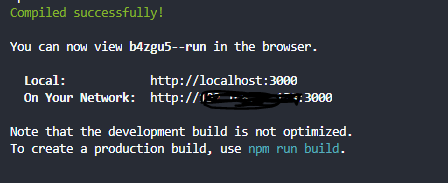
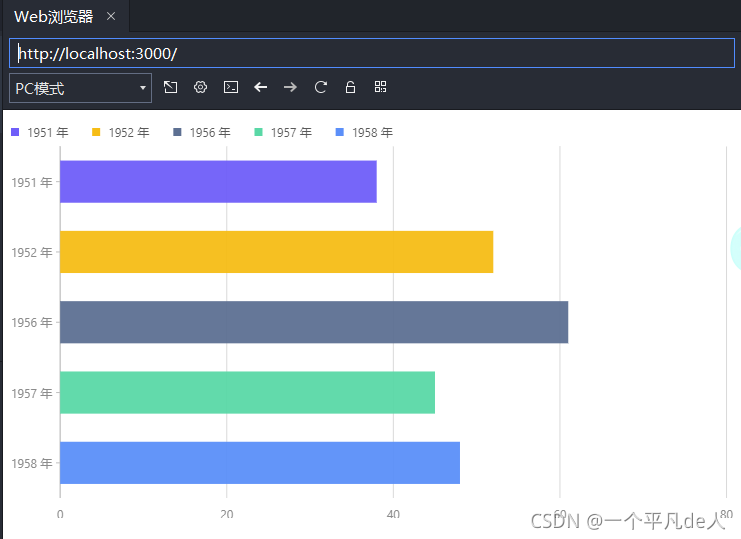
<5> 浏览器引入
<!-- 引入在线资源 -->
<script type="text/javascript" src="https://unpkg.com/@antv/g2plot@latest/dist/g2plot.min.js"></script>
<script>
const {
Line } = G2Plot;
</script>
<!-- 下载到本地 引入本地脚本 -->
<script src="./g2plot.min.js"></script>
<script>
const {
Line } = G2Plot;
</script>
2、折线图
import {
Line } from '@antv/g2plot';
<1> 快速上手
import {
Line } from '@antv/g2plot';
const data = [
{
year: '2016 年', value: 1770 },
{
year: '2017 年', value: 2540 },
{
year: '2018 年', value: 1850 },
{
year: '2019 年', value: 4101 },
{
year: '2020 年', value: 3333 },
];
const line = new Line('container', {
data,
xField: 'year',
yField: 'value',
});
line.render();

<2>.浏览器引入
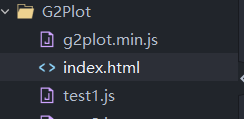
index.html
<!DOCTYPE html>
<html>
<head>
<meta charset="utf-8">
<title></title>
</head>
<body>
<div id="container" />
<!-- 下载到本地 引入本地脚本 -->
<script src="g2plot.min.js"></script>
<!-- 引入在线资源 -->
<!-- <script type="text/javascript" src="https://unpkg.com/@antv/g2plot@latest/dist/g2plot.min.js"></script> -->
<script src="test5.js"></script>
</body>
</html>
test1.js
const {
Line } = G2Plot;
const data = [
{
year: '2016 年', value: 1770 },
{
year: '2017 年', value: 2540 },
{
year: '2018 年', value: 1850 },
{
year: '2019 年', value: 4101 },
{
year: '2020 年', value: 3333 },
];
const line = new Line('container', {
data,
xField: 'year',
yField: 'value',
});
line.render();
<3> 引入json数据
【1】外部引入json数据:
// index.js
import {
Line } from '@antv/g2plot';
fetch('https://gw.alipayobjects.com/os/bmw-prod/1d565782-dde4-4bb6-8946-ea6a38ccf184.json')
.then((res) => res.json())
.then((data) => {
const line = new Line('container', {
data,
xField: 'Date',
yField: 'scales',
});
line.render();
});
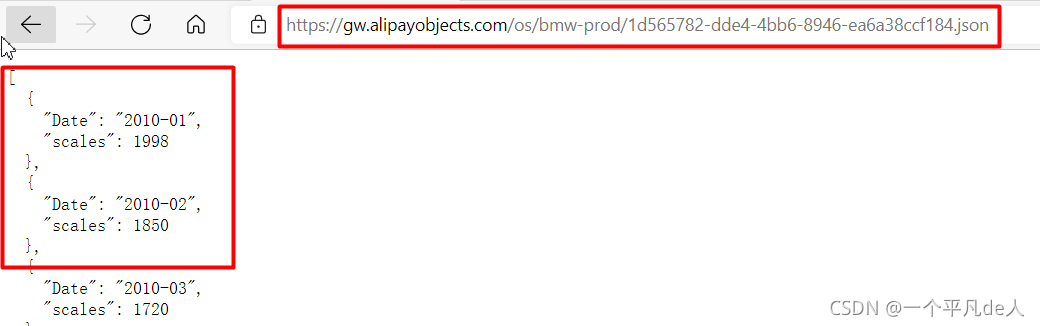









 最低0.47元/天 解锁文章
最低0.47元/天 解锁文章















 1490
1490











 被折叠的 条评论
为什么被折叠?
被折叠的 条评论
为什么被折叠?








